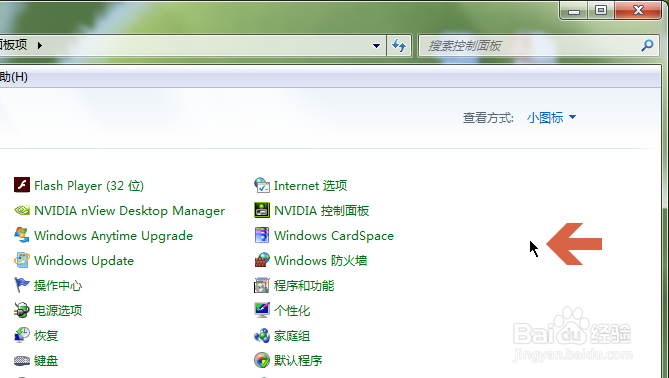win7中如何把鼠标指针设置成黑色
1、双击打开windows7桌面的计算机图标,在打开的窗口中点击【打开控制面板】按钮。
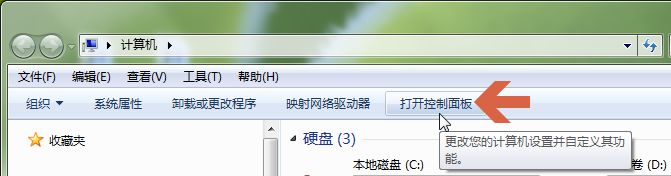
2、看看控制面板右上角的查看方式是否是【小图标】或者【大图标】。
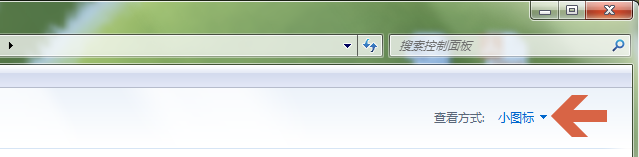
3、如果查看方式是【类别】,需用鼠标点击【类别】后设置成【小图标】或者【大图标】。
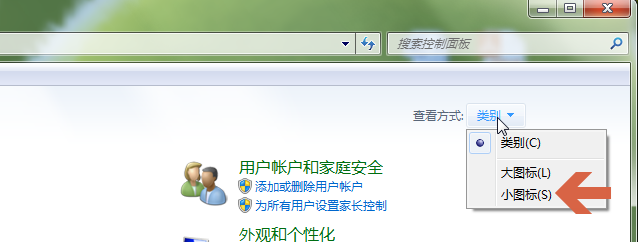
4、在控制面板中找到并且点击【鼠标】选项。
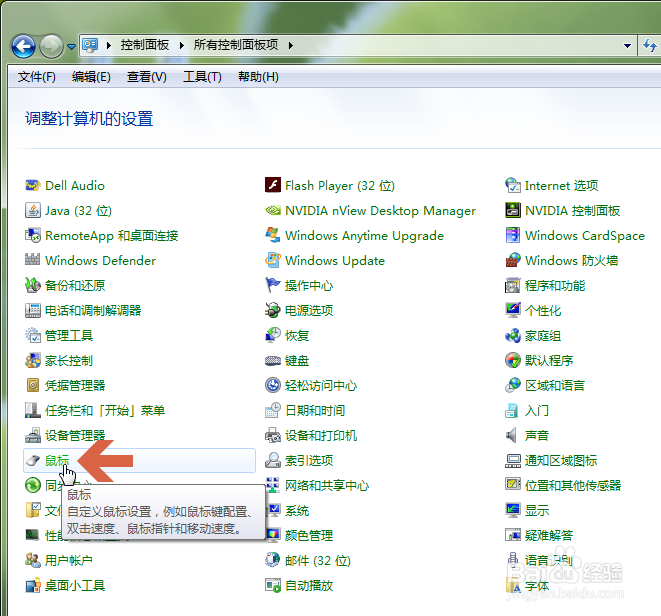
5、在打开的对话框中点击【指针】选项卡。
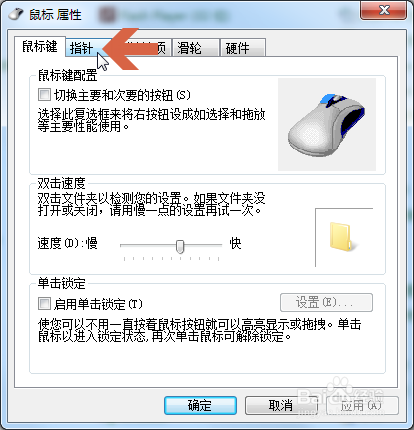
6、点击方案处的下拉按钮。

7、在下拉菜单中点击选中有黑色字样的选项。再点击确定按钮。
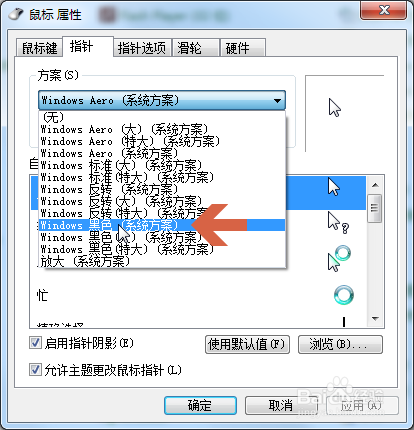
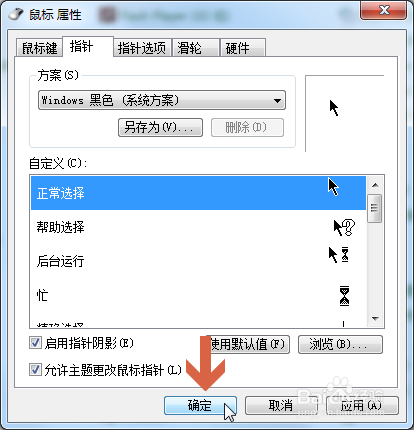
8、这样,鼠标指针就设置成黑色了。
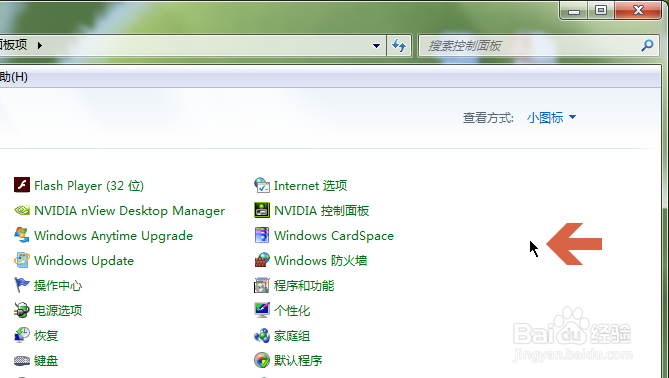
1、双击打开windows7桌面的计算机图标,在打开的窗口中点击【打开控制面板】按钮。
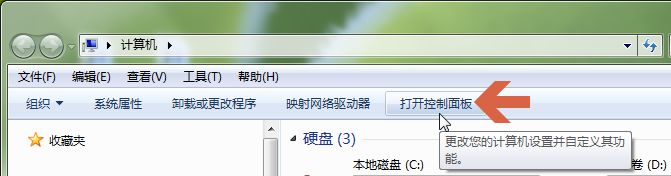
2、看看控制面板右上角的查看方式是否是【小图标】或者【大图标】。
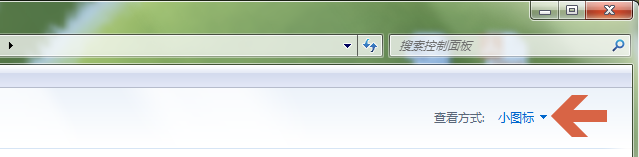
3、如果查看方式是【类别】,需用鼠标点击【类别】后设置成【小图标】或者【大图标】。
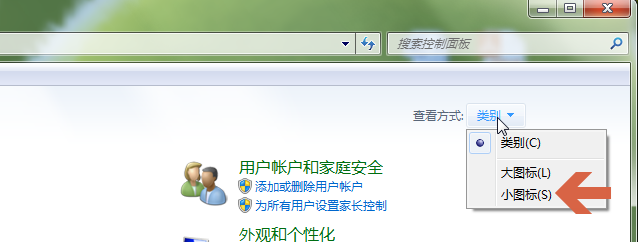
4、在控制面板中找到并且点击【鼠标】选项。
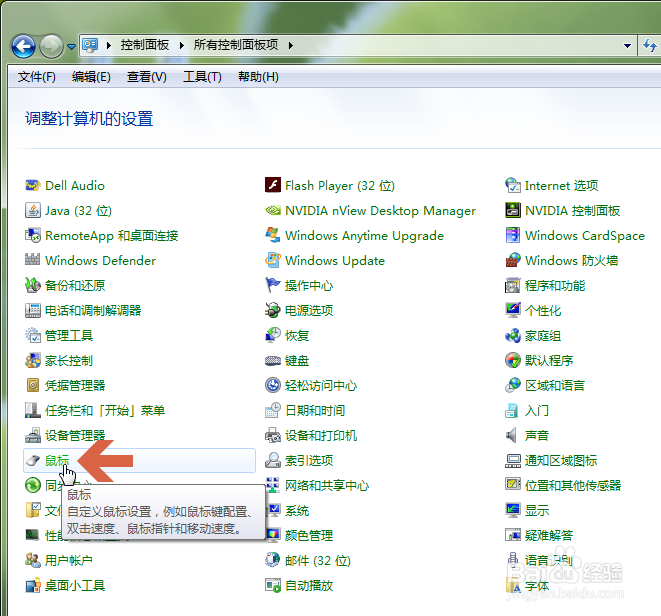
5、在打开的对话框中点击【指针】选项卡。
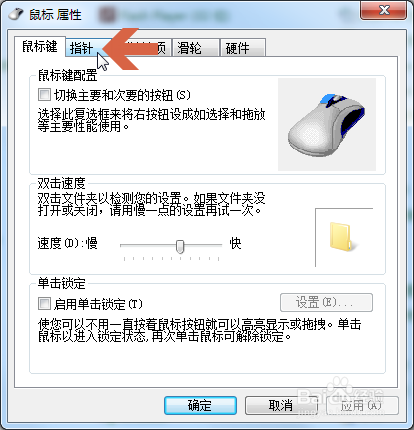
6、点击方案处的下拉按钮。

7、在下拉菜单中点击选中有黑色字样的选项。再点击确定按钮。
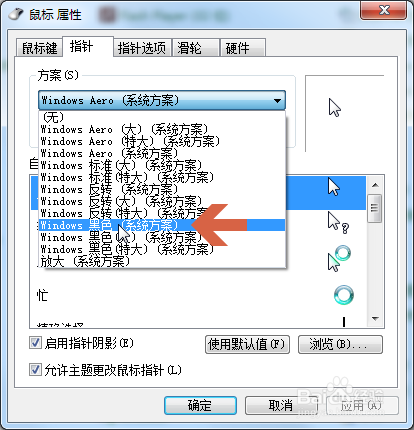
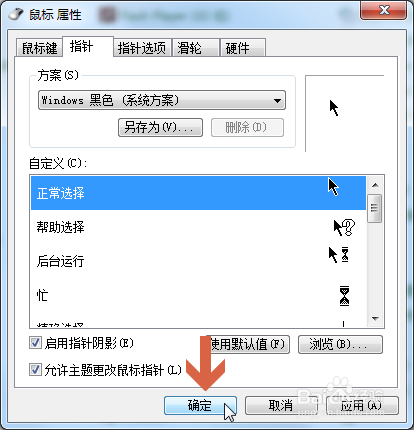
8、这样,鼠标指针就设置成黑色了。